Upozornenia na údaje v služba Power BI
VZŤAHUJE SA NA: služba Power BI aplikácie Power BI Desktop
Nastavte si upozornenia, ktoré vám oznámia, ak sa údaje na vašich tabuliach zmenia a prekročia nastavené limity.
Môžete nastaviť upozornenia na dlaždiciach v pracovnom priestore Môj pracovný priestor. Môžete tiež nastaviť upozornenia, ak niekto zdieľa tabuľu, ktorá je v kapacite Premium. Ak máte licenciu na Power BI Pro, môžete tiež nastaviť upozornenia na dlaždiciach v ľubovoľnom inom pracovnom priestore. Upozornenia možno nastaviť len na dlaždiciach pripnutých z vizuálov zostáv a iba na mierkach, kľúčových ukazovateľoch výkonu a kartách. Upozornenia je možné nastaviť na vizuáloch vytvorených zo streamovaných množín údajov, ktoré pripnete zo zostavy na tabuľu. Upozornenia nemožno nastaviť na dlaždice streamovania vytvorené priamo na tabuli pomocou možnosti Pridať dlaždicu>Vlastné údaje streamovania.
Upozornenia, ktoré ste nastavili, môžete vidieť iba vy, a to aj v prípade, ak zdieľate svoju tabuľu. Podobne ani vlastník tabule nemôže vidieť upozornenia, ktoré ste nastavili vo svojom zobrazení tabule. Upozornenia na údaje sú úplne synchronizované naprieč platformami. Upozornenia na údaje môžete nastaviť a zobraziť v mobilných aplikáciách Power BI a v služba Power BI. Nie sú k dispozícii pre aplikáciu Power BI Desktop. Upozornenia môžete automatizovať a integrovať so službou Power Automate. Ak si to chcete vyskúšať sami, pozrite si témy Power Automate a Power BI.
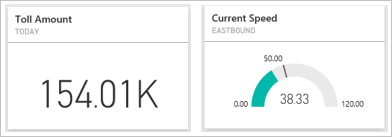
Upozornenie
Upozornenia podľa údajov poskytujú informácie o vašich údajoch. Ak zobrazujete svoje údaje služby Power BI na mobilnom zariadení a toto zariadenie sa stratí alebo bude ukradnuté, odporúčame, aby ste pomocou služba Power BI vypli všetky pravidlá upozornení založené na údajoch.
Nastavenie upozornení na údaje v služba Power BI
Pozrite sa, ako Amanda pridá niekoľko upozornení na dlaždice na tabuli. Potom to podľa podrobných pokynov po videu môžete vyskúšať sami.
Poznámka
Toto video môže používať staršie verzie aplikácie Power BI Desktop alebo služba Power BI.
V tomto príklade sa používa dlaždica karty z tabule Ukážka analýzy maloobchodu. Ak si to chcete vyskúšať, získajte ukážku analýzy maloobchodu.
Začnite na tabuli. Na dlaždici Total stores (Celkový počet obchodov ) vyberte tri bodky.
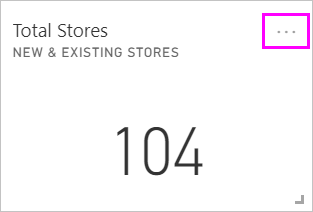
Vyberte položku Spravovať upozornenia a pridajte jedno alebo viac upozornení pre položku Celkový počet obchodov.

Začnite výberom položky + Pridať pravidlo upozornenia, uistite sa, že jazdec Aktívne je nastavený do polohy Zap. a upozornenie podajte názov. Názvy vám pomôžu upozornenia jednoducho rozpoznať.
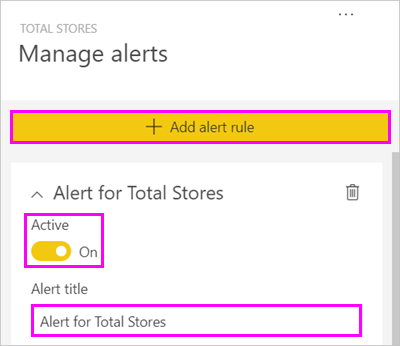
Posuňte sa nadol a zadajte podrobnosti upozornenia. V tomto príklade vytvoríte upozornenie, ktoré upozorní raz za deň, ak celkový počet obchodov prekročí 100.
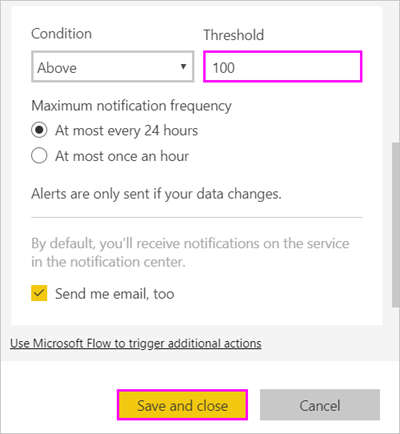
Upozornenia sa zobrazia v centre oznámení. Ak ste začiarkli políčko, Služba Power BI vám tiež odošle e-mail o upozornení.
Vyberte položku Uložiť a zavrieť.
Prijímanie upozornení
Keď sledované údaje dosiahnu niektorú z nastavených prahových hodnôt, Power BI skontroluje čas od posledného upozornenia. Ak údaje presiaia jednu hodinu alebo 24-hodinovú prahovú hodnotu (v závislosti od vybratej možnosti), zobrazí sa upozornenie.
Power BI ďalej odošle upozornenie do vášho centra oznámení, a prípadne aj e-mailom. Každé upozornenie obsahuje priame prepojenie na vaše údaje. Výberom prepojenia zobrazíte príslušnú dlaždicu, kde môžete skúmať, zdieľať a zisťovať ďalšie informácie.
Ak nastavíte upozornenie na odoslanie e-mailu, v doručenej poľu nájdete niečo podobné.
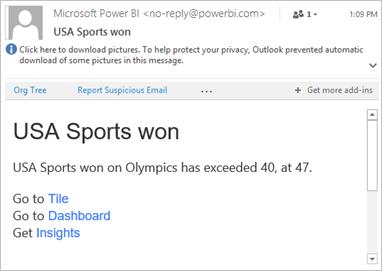
Power BI pridá do centra oznámení správu a do príslušnej dlaždice ikonu s novým upozornením.
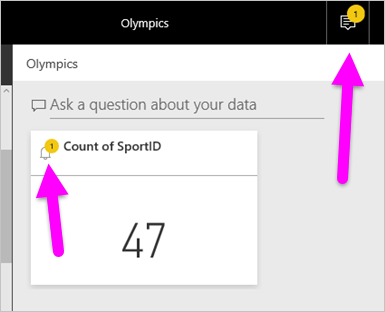
Vaše centrum oznámení zobrazí podrobnosti upozornenia.
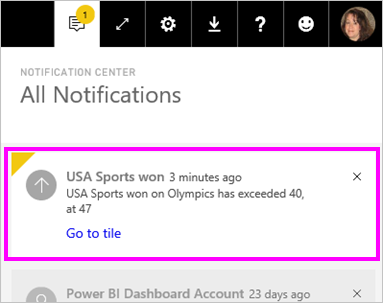
Poznámka
Upozornenia fungujú iba pre obnovené údaje. Pri obnovení údajov služba Power BI zistí, či je pre dané údaje nastavené upozornenie. Ak údaje dosiahnu prahovú hodnotu upozornenia, služba Power BI aktivuje upozornenie.
Spravovať upozornenia
Existuje mnoho spôsobov spravovania upozornení:
- Z dlaždice tabule.
- Z ponuky Nastavenia Power BI.
- Na dlaždici v mobilných aplikáciách Power BI.
Z dlaždice tabule
Ak potrebujete na dlaždici zmeniť upozornenie alebo ho odstrániť, znova otvorte okno Spravovať upozornenia výberom položky Spravovať upozornenia.

Power BI zobrazí upozornenia, ktoré ste nastavili pre danú dlaždicu.
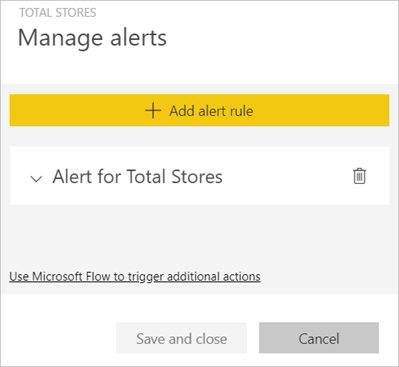
Ak chcete upozornenie upraviť, vyberte šípku naľavo od názvu upozornenia.

Ak chcete upozornenie odstrániť, vyberte kôš napravo od názvu upozornenia.

Z ponuky Nastavenia v Power BI
Vyberte ikonu ozubeného kolieska na paneli s ponukami v Power BI a vyberte položku Nastavenia.
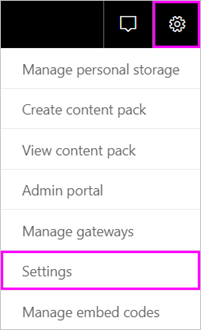 .
.V časti Nastavenia vyberte položku Upozornenia.
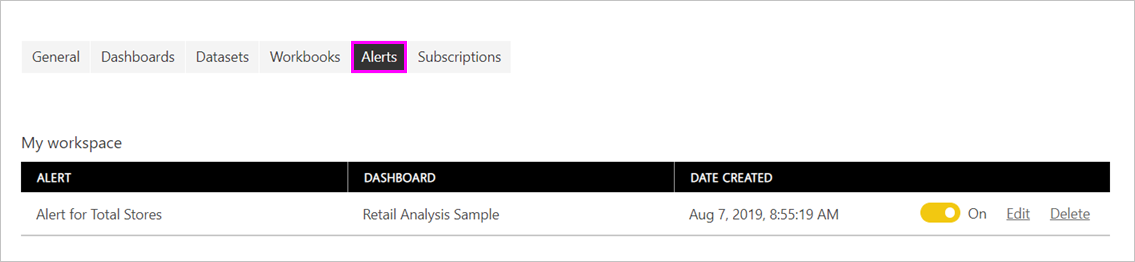
Tu môžete upozornenia zapnúť alebo vypnúť, otvoriť okno Spravovať upozornenia a vykonávať zmeny alebo upozornenie odstrániť.
Dôležité informácie a riešenie problémov
- Dlaždice kariet s dátumom alebo časovými mierkami upozornenia nepodporujú.
- Upozornenia fungujú iba s číselnými typmi údajov.
- Upozornenia fungujú iba pre obnovené údaje. Nefungujú so statickými údajmi.
- Keďže upozornenia sa odosielajú len v prípade zmeny údajov, nedostávate duplicitné upozornenia pre nezmenenú hodnotu.
- Upozornenia budú fungovať na streamovaných množinách údajov, iba ak vytvoríte vizuál zostavy kľúčového ukazovateľa výkonu, karty alebo mierky a potom daný vizuál pripnete na tabuľu.
- Vo všetkých svojich modeloch môžete vytvoriť až 250 upozornení.
Súvisiaci obsah
- Vytvorenie pracovného postupu služby Power Automate, ktorý zahŕňa upozornenie na údaje.
- Nastavenie upozornení na údaje v mobilnom zariadení.
- Čo je Power BI?
Máte ďalšie otázky? Skúste sa spýtať Komunita Power BI
Pripomienky
Pripravujeme: V priebehu roka 2024 postupne zrušíme službu Problémy v službe GitHub ako mechanizmus pripomienok týkajúcich sa obsahu a nahradíme ju novým systémom pripomienok. Ďalšie informácie nájdete na stránke: https://aka.ms/ContentUserFeedback.
Odoslať a zobraziť pripomienky pre